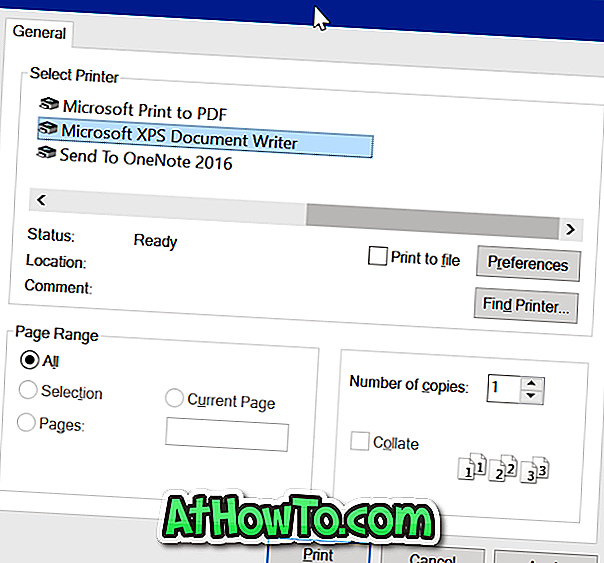マイクロソフトが正式に発表するWindows 10オペレーティングシステムの発売日を発表し、以前のバージョンのWindowsのユーザーに無料アップグレードの登録を許可し始めて以来、私たちは毎日さまざまな質問をして何十通ものEメールを受け取っています。
データを失うことなく、またインストールされているプログラムの大部分を維持することなく、Windows 10にアップグレードすることが可能であることを既にお知らせしました。 また、Windows 7 / 8.1からWindows 10へのアップグレードが成功したら、Windows 10のクリーンインストールを実行できることもお知らせしました。

32ビットWindows 7 / 8.1から64ビットWindows 10にアップグレードできますか?
Windows 7を実行しているPCユーザーは、Windows 7 32ビットインストールからWindows 10 64ビットインストールにアップグレードすることが可能かどうかを知りたがっています。 言い換えれば、ユーザーはそれが可能な場合はWindows 7 / 8.1のx86フレーバーからWindows 10のx64フレーバーにアップグレードすることを望みます。
答えはノーだ。 32ビットWindows 7 / Windows 8.1から64ビットWindows 10へのインプレースアップグレードまたは直接アップグレードは実行できません。簡単に言うと、現在の32ビットをアップグレードしてWindows 10の64ビットアーキテクチャにアップグレードする場合です。インストールされたプログラムとあなたのデータを保持することによるWindows 7 / 8.1ビットのインストール、それはまったく不可能です。
ただし、アップグレード完了後にWindows 10のクリーンインストールを実行しても構わない場合は、64ビット版のWindows 10にアップグレードできます。 しかしその前に、あなたのPCのプロセッサが64ビットチェッカーと呼ばれる無料のツールの助けを借りて64ビットオペレーティングシステムをサポートしていることを確認してください。
x86 Windows 7 / 8.1からx64 Windows 10にアップグレードするための回避策
Microsoftによると、アップグレード後にユーザーはWindows 10のクリーンインストールを実行できるようになるという。 1ペニーで済むことなく、実際に32ビットWindows 7 / 8.1から64ビットWindows 10にアップグレードする場合は、まず既存のWindows 7 / 8.1 32ビットインストールをWindows 10 32ビットにアップグレードすることをお勧めします。
Windows 7 / 8.1インストール(x86)をWindows 10(x86)にアップグレードしてコピーをアクティブ化したら、Windows 10 Media Creation Toolを使用してMicrosoftから64ビットWindows 10 ISOをダウンロードし、そこから起動可能なUSBを作成してインストールします。 64ビットWindows10。インストールの完了後にWindows 10コピーが自動的にアクティブになるので、インストール中にシリアルキーを入力する必要はありません。 クリーンインストールの記事の後にWindows 10のライセンス認証を行って、それがどのように機能するのか、またWindows 10のインストールをライセンス認証するためにプロダクトキーが必要ないのかを確認してください。
唯一の注意点は、クリーンインストールの後で、デバイスドライバとプログラムをもう一度インストールする必要があるということです。
最後に、Windows 10アップグレードコピーを購入する準備が整ったら、現在のWindows 7 / 8.1(x86)インストールを消去して、Windows 10 64ビットのクリーンインストールを実行できます。
つまり、Windows 7 / 8.1 32ビットからWindows 10 64ビットへのインプレースアップグレードまたは直接アップグレードを実行することはできません。 しかし、合法的にWindows 10 64ビットにアップグレードするには、上記の2つの回避策のいずれかを選択できます。 選択はあなた次第です!
Windows 10にアップグレードする予定ですか?